社区微信群开通啦,扫一扫抢先加入社区官方微信群

社区微信群
社区微信群开通啦,扫一扫抢先加入社区官方微信群

社区微信群
Spring Boot 是一个轻量级框架,可以完成基于 Spring 的应用程序的大部分配置工作,将一些常用的第三方依赖整合,简化XML配置,全部采用注解形式,内置Http服务器(Jetty和Tomcat),最终以java应用程序进行执行。
开始Spring Boot之旅,将采用自己稍微熟悉点的Eclipse工具,在此基础上安装spring boot 的spring -tool-suite插件。由于我原来仅仅写些Java原生程序,使用的是Eclipse IDE for Java Developers版本,并以此安装了PyDev,用于写Python程序,另外,用绿色版JDK1.8(早先安装过JDK,重装操作系统后,未安装JDK,直接使用原安装目录的内容,仅仅设置了Java_Home),这样,出现了多次失败。这里,不花费时间研究失败和报错。先把安装环境列出来。
C:>set classpath
ClassPath=.;D:Program FilesJavajdk1.8.0_60lib;D:Program FilesJavajdk1.8.0_60libtools.jar
C:>set java_home
Java_Home=D:Program FilesJavajdk1.8.0_60
C:>set path
Path=...;D:PythonPython36Scripts;D:PythonPython36;D:Program FilesJavajdk1.8.0_60bin;D:Program FilesJavajdk1.8.0_60jrebin;...
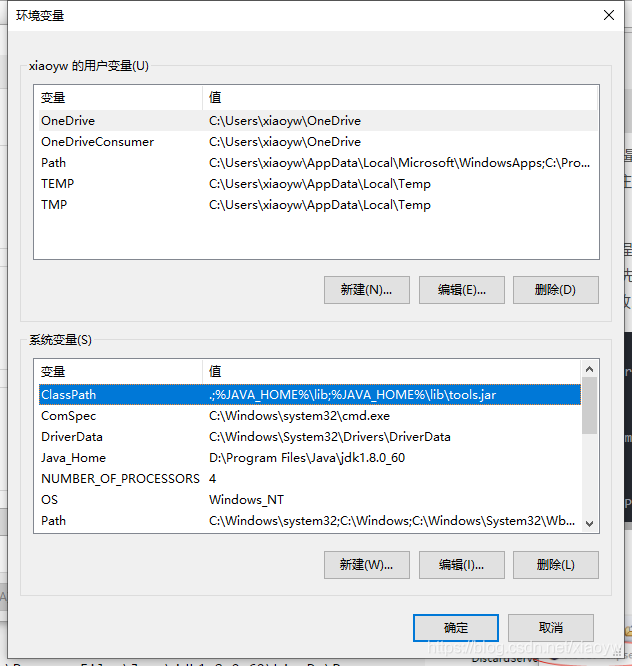
JDK环境如下所示:
C:>java -version
java version "1.8.0_60"
Java(TM) SE Runtime Environment (build 1.8.0_60-b27)
Java HotSpot(TM) 64-Bit Server VM (build 25.60-b23, mixed mode)
首先,查看Eclipse的版本,在eclipse菜单help->About Eclipse,在Eclipse platfrom那行的Version可以看到如下图所示的Eclipse版本号。
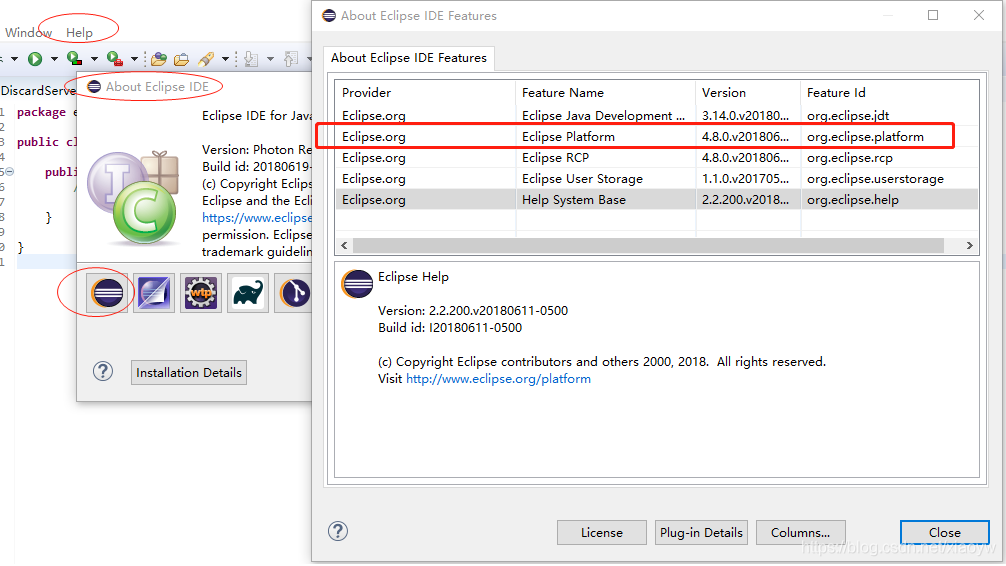
在eclipse上 离线安装 SpringSource Tool Suite for eclipse插件,地址为:https://spring.io/tools3/sts/all,选择对应Eclipse的版本,本案例EclipsePlatform为4.8.0版本。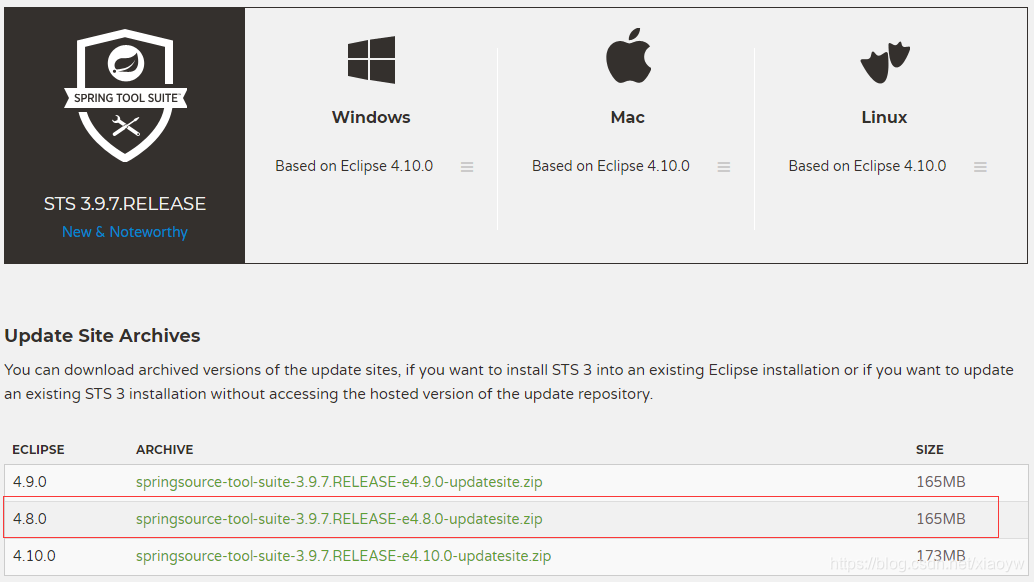
插件包下载到本地之后,进入到 Eclipse -> Help-> Install new Sofware下,如下图:
通过“Add”按钮,添加文件:springsource-tool-suite-3.9.7.RELEASE-e4.8.0-updatesite.zip(不用解压)。
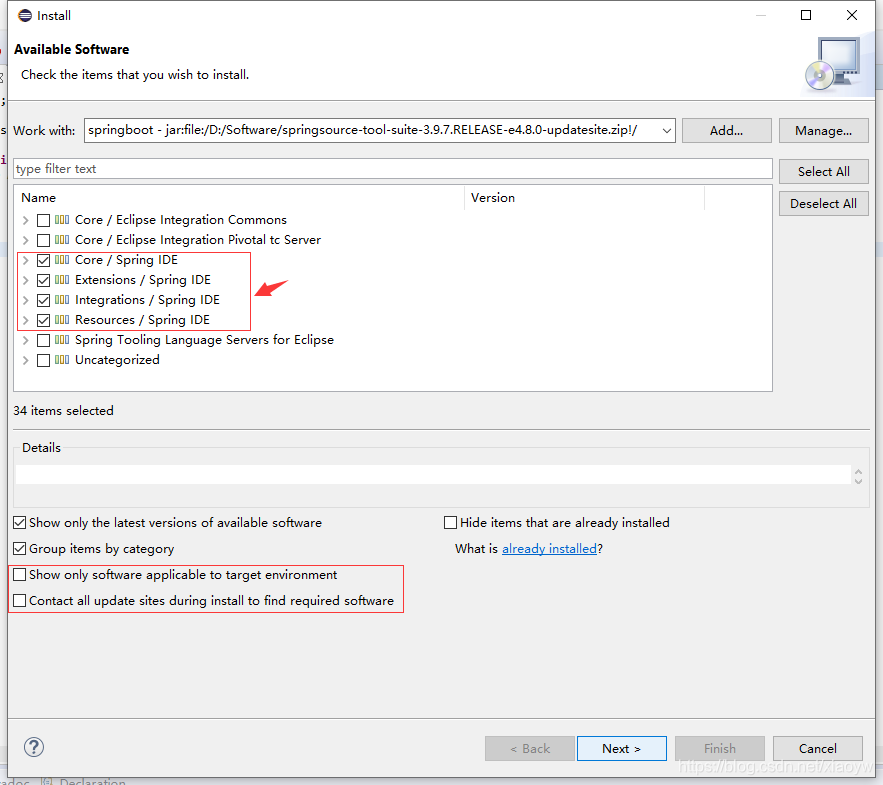
选择如上图所示的四个“Spring IDE”选项,以及下面两个不挑勾,“Next”下一步。
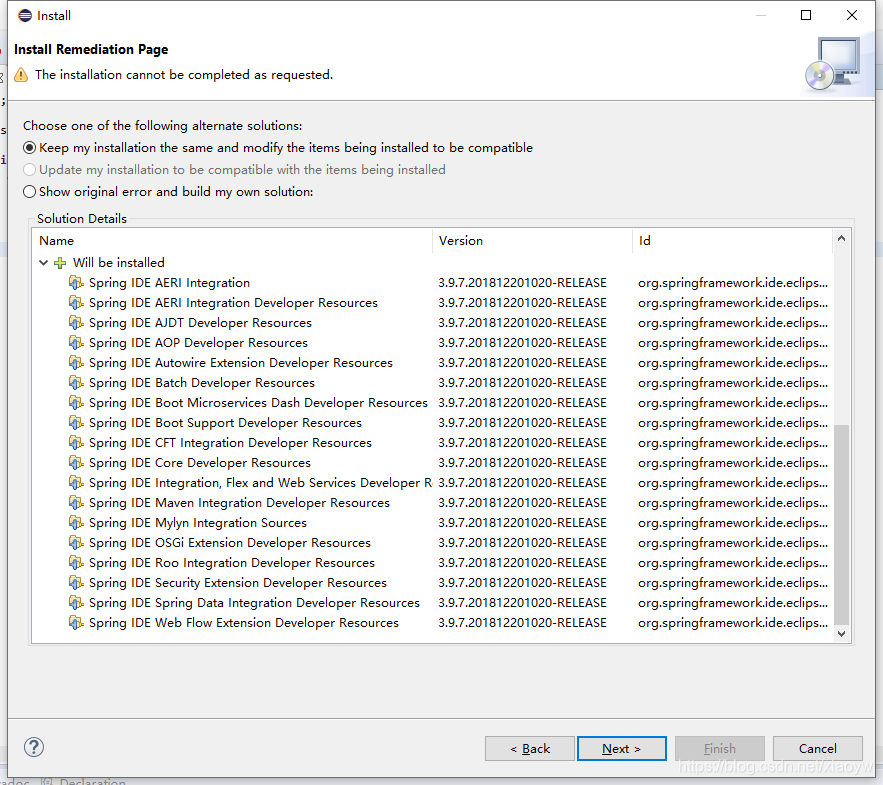
如上图所示,继续“Next”下一步。
如上图所示,选择“Iaccept the terms of the license agreement”,继续“Next”。按系统提升安装,重启完成安装。重启之后,我们进入到 Eclipse->Windows -> Preferences下,会看到有个spring模块,此时就代表,spring boot 插件安装成功。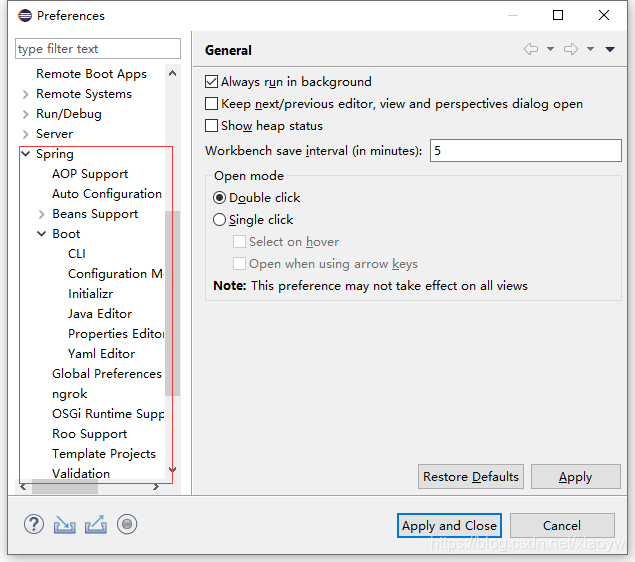
在Eclipse环境下,通过菜单File->New->Spring Starter Project,打开如下窗口。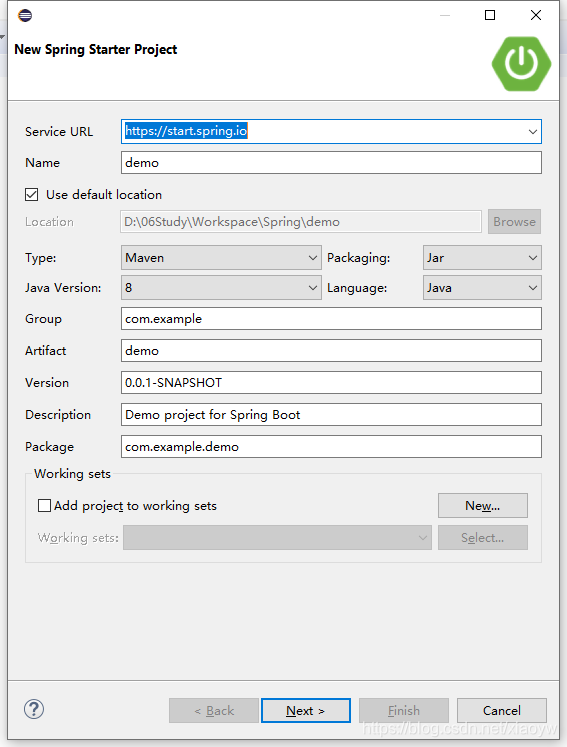
新建working set。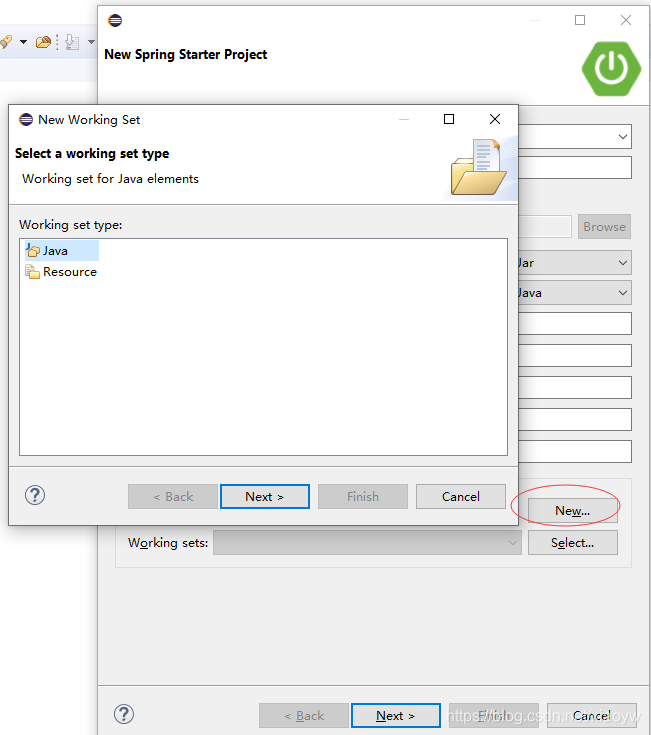

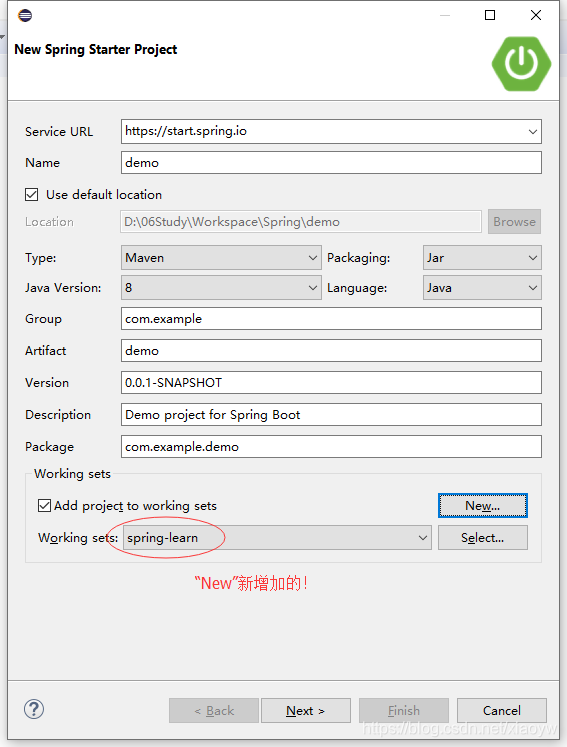
创建Web应用。如下图,选择“Web”,点击按钮“Finish”,完成应用创建(联网下载模板)。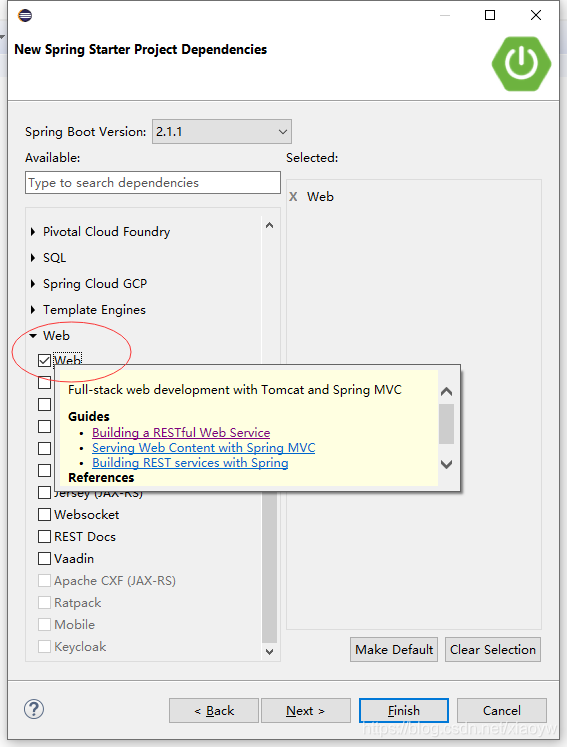
一般我们使用yml来配置,看起来更直观,修改application.properties 为 application.yml(yml文件的好处,天然的树状结构,一目了然,实质上跟properties是差不多的。)。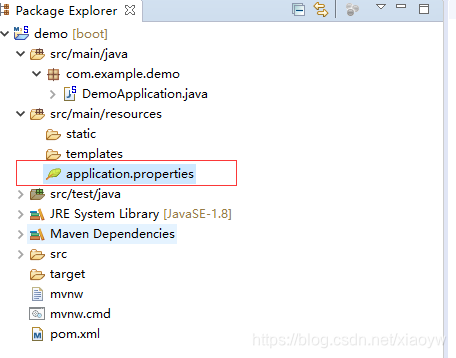
新建静态页面index.html,如下图所示: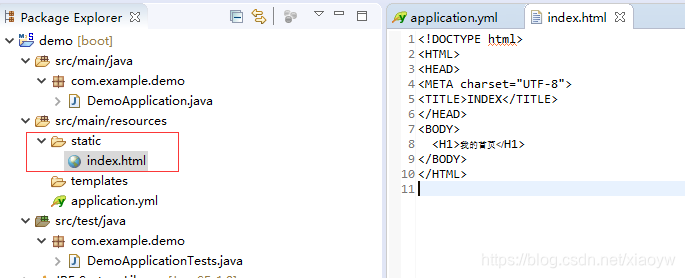
<!DOCTYPE html>
<HTML>
<HEAD>
<META charset="UTF-8">
<TITLE>INDEX</TITLE>
</HEAD>
<BODY>
<H1>我的首页</H1>
</BODY>
</HTML>
选择“demo”项目,菜单选Run->Run As->Spring Boot App,启动Spring Boot App。
在浏览器上,输入:http://127.0.0.1:8081。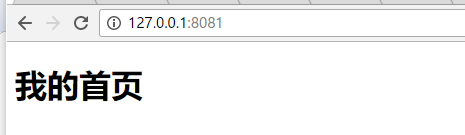
参考:
《SpringBoot入门系列(一)—基于eclipse配置springboot开发环境》 CSDN博客 呼吸吐纳的博客 2018.03
《eclipse安装spring boot插件spring tool suite》 CSDN博客 天堂地址不详Y 2018.05
如果觉得我的文章对您有用,请随意打赏。你的支持将鼓励我继续创作!
